ಪರಿವಿಡಿ
ಅನೇಕ ವರ್ಕ್ಶೀಟ್ಗಳ ನಡುವೆ ಸುಲಭವಾಗಿ ನ್ಯಾವಿಗೇಟ್ ಮಾಡಲು ನಿಮ್ಮ ಎಕ್ಸೆಲ್ ವರ್ಕ್ಬುಕ್ಗೆ ಹೈಪರ್ಲಿಂಕ್ಗಳನ್ನು ಹೇಗೆ ಸೇರಿಸಬಹುದು ಎಂಬುದನ್ನು ಈ ಲೇಖನದಲ್ಲಿ ನಾನು ನಿಮಗೆ 3 ವಿಧಾನಗಳನ್ನು ತೋರಿಸುತ್ತೇನೆ. ಲಿಂಕ್ ಗಮ್ಯಸ್ಥಾನವನ್ನು ಹೇಗೆ ಬದಲಾಯಿಸುವುದು ಮತ್ತು ಅದರ ಸ್ವರೂಪವನ್ನು ಮಾರ್ಪಡಿಸುವುದು ಹೇಗೆ ಎಂಬುದನ್ನು ಸಹ ನೀವು ಕಲಿಯುವಿರಿ. ನಿಮಗೆ ಇನ್ನು ಮುಂದೆ ಹೈಪರ್ಲಿಂಕ್ ಅಗತ್ಯವಿಲ್ಲದಿದ್ದರೆ, ಅದನ್ನು ತ್ವರಿತವಾಗಿ ತೆಗೆದುಹಾಕುವುದು ಹೇಗೆ ಎಂದು ನೀವು ನೋಡುತ್ತೀರಿ.
ನೀವು ನಿಜವಾದ ಇಂಟರ್ನೆಟ್ ಸರ್ಫರ್ ಆಗಿದ್ದರೆ, ಹೈಪರ್ಲಿಂಕ್ಗಳ ಪ್ರಕಾಶಮಾನವಾದ ಬದಿಗಳ ಬಗ್ಗೆ ನಿಮಗೆ ನೇರವಾಗಿ ತಿಳಿದಿದೆ. ಹೈಪರ್ಲಿಂಕ್ಗಳ ಮೇಲೆ ಕ್ಲಿಕ್ ಮಾಡುವುದರಿಂದ ಅದು ಎಲ್ಲಿದ್ದರೂ ಇತರ ಮಾಹಿತಿಗೆ ನೀವು ತಕ್ಷಣ ಪ್ರವೇಶವನ್ನು ಪಡೆಯುತ್ತೀರಿ. ಆದರೆ ಎಕ್ಸೆಲ್ ವರ್ಕ್ಬುಕ್ಗಳಲ್ಲಿನ ಸ್ಪ್ರೆಡ್ಶೀಟ್ ಹೈಪರ್ಲಿಂಕ್ಗಳ ಪ್ರಯೋಜನಗಳು ನಿಮಗೆ ತಿಳಿದಿದೆಯೇ? ಅವುಗಳನ್ನು ಅನ್ವೇಷಿಸಲು ಮತ್ತು ಈ ಶ್ರೇಷ್ಠ ಎಕ್ಸೆಲ್ ವೈಶಿಷ್ಟ್ಯವನ್ನು ಬಳಸಲು ಪ್ರಾರಂಭಿಸಲು ಸಮಯ ಬಂದಿದೆ.
ನೀವು ಸ್ಪ್ರೆಡ್ಶೀಟ್ ಹೈಪರ್ಲಿಂಕ್ಗಳನ್ನು ಉತ್ತಮ ಬಳಕೆಗೆ ಹಾಕಬಹುದಾದ ಒಂದು ವಿಧಾನವೆಂದರೆ ನಿಮ್ಮ ವರ್ಕ್ಬುಕ್ನ ವಿಷಯಗಳ ಕೋಷ್ಟಕವನ್ನು ರಚಿಸುವುದು. ಎಕ್ಸೆಲ್ ಆಂತರಿಕ ಹೈಪರ್ಲಿಂಕ್ಗಳು ಬಹು ವರ್ಕ್ಶೀಟ್ಗಳ ಮೂಲಕ ಬೇಟೆಯಾಡದೆಯೇ ವರ್ಕ್ಬುಕ್ನ ಅಗತ್ಯ ಭಾಗಕ್ಕೆ ತ್ವರಿತವಾಗಿ ನೆಗೆಯಲು ನಿಮಗೆ ಸಹಾಯ ಮಾಡುತ್ತದೆ.
ವಿಷಯಗಳ ಪಟ್ಟಿ:
ಎಕ್ಸೆಲ್ನಲ್ಲಿ ಹೈಪರ್ಲಿಂಕ್ ಸೇರಿಸಿ
ನೀವು ಎಕ್ಸೆಲ್ 2016 ಅಥವಾ 2013 ರಲ್ಲಿ ಹೈಪರ್ಲಿಂಕ್ ಅನ್ನು ಸೇರಿಸಬೇಕಾದರೆ, ನೀವು ಕೆಳಗಿನ ಹೈಪರ್ಲಿಂಕ್ ಪ್ರಕಾರಗಳಲ್ಲಿ ಒಂದನ್ನು ಆಯ್ಕೆ ಮಾಡಬಹುದು: ಅಸ್ತಿತ್ವದಲ್ಲಿರುವ ಅಥವಾ ಹೊಸ ಫೈಲ್ಗೆ ಲಿಂಕ್, ವೆಬ್ ಪುಟ ಅಥವಾ ಇ- ಅಂಚೆ ವಿಳಾಸ. ಈ ಲೇಖನದ ವಿಷಯವು ಅದೇ ವರ್ಕ್ಬುಕ್ನಲ್ಲಿ ಮತ್ತೊಂದು ವರ್ಕ್ಶೀಟ್ಗೆ ಹೈಪರ್ಲಿಂಕ್ ಅನ್ನು ರಚಿಸುತ್ತಿರುವುದರಿಂದ, ಅದನ್ನು ಮಾಡಲು ಮೂರು ಮಾರ್ಗಗಳನ್ನು ನೀವು ಕೆಳಗೆ ಕಂಡುಕೊಳ್ಳುವಿರಿ.
ಸಂದರ್ಭ ಮೆನುವಿನಿಂದ ಹೈಪರ್ಲಿಂಕ್ ಸೇರಿಸಿ
ಹೈಪರ್ಲಿಂಕ್ ರಚಿಸುವ ಮೊದಲ ವಿಧಾನಒಂದು ವರ್ಕ್ಬುಕ್ನಲ್ಲಿ ಹೈಪರ್ಲಿಂಕ್ ಆಜ್ಞೆಯನ್ನು ಬಳಸುವುದು .
- ನೀವು ಹೈಪರ್ಲಿಂಕ್ ಅನ್ನು ಸೇರಿಸಲು ಬಯಸುವ ಸೆಲ್ ಅನ್ನು ಆಯ್ಕೆಮಾಡಿ.
- ಸೆಲ್ನ ಮೇಲೆ ಬಲ ಕ್ಲಿಕ್ ಮಾಡಿ ಮತ್ತು <1 ಅನ್ನು ಆಯ್ಕೆ ಮಾಡಿ ಸಂದರ್ಭ ಮೆನುವಿನಿಂದ>ಹೈಪರ್ಲಿಂಕ್ ಆಯ್ಕೆ.
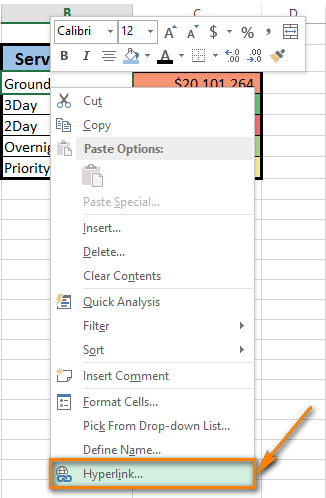
ಹೈಪರ್ಲಿಂಕ್ ಸೇರಿಸಿ ಸಂವಾದ ವಿಂಡೋ ಪರದೆಯ ಮೇಲೆ ಕಾಣಿಸಿಕೊಳ್ಳುತ್ತದೆ.
- ನಿಮ್ಮ ಕಾರ್ಯವು ಅದೇ ವರ್ಕ್ಬುಕ್ನಲ್ಲಿ ನಿರ್ದಿಷ್ಟ ಸ್ಥಳಕ್ಕೆ ಸೆಲ್ ಅನ್ನು ಲಿಂಕ್ ಮಾಡಬೇಕಾದರೆ ಲಿಂಕ್ ಟು ವಿಭಾಗದಲ್ಲಿ ಈ ಡಾಕ್ಯುಮೆಂಟ್ನಲ್ಲಿ ಸ್ಥಳ ಅನ್ನು ಆಯ್ಕೆಮಾಡಿ.<16
- ನೀವು ಲಿಂಕ್ ಮಾಡಲು ಬಯಸುವ ವರ್ಕ್ಶೀಟ್ ಅನ್ನು ಅಥವಾ ಈ ಡಾಕ್ಯುಮೆಂಟ್ನಲ್ಲಿ ಸ್ಥಳವನ್ನು ಆಯ್ಕೆಮಾಡಿ ಆಯ್ಕೆಮಾಡಿ.
- ಸೆಲ್ ವಿಳಾಸವನ್ನು ನಮೂದಿಸಿ ಸೆಲ್ ಉಲ್ಲೇಖವನ್ನು ಟೈಪ್ ಮಾಡಿ<ನೀವು ಇನ್ನೊಂದು ವರ್ಕ್ಶೀಟ್ನ ನಿರ್ದಿಷ್ಟ ಸೆಲ್ಗೆ ಲಿಂಕ್ ಮಾಡಲು ಬಯಸಿದರೆ 2> ಬಾಕ್ಸ್.
- ಸೆಲ್ನಲ್ಲಿ ಹೈಪರ್ಲಿಂಕ್ ಅನ್ನು ಪ್ರತಿನಿಧಿಸಲು ಪ್ರದರ್ಶನಕ್ಕೆ ಪಠ್ಯ ಬಾಕ್ಸ್ನಲ್ಲಿ ಮೌಲ್ಯ ಅಥವಾ ಹೆಸರನ್ನು ನಮೂದಿಸಿ.
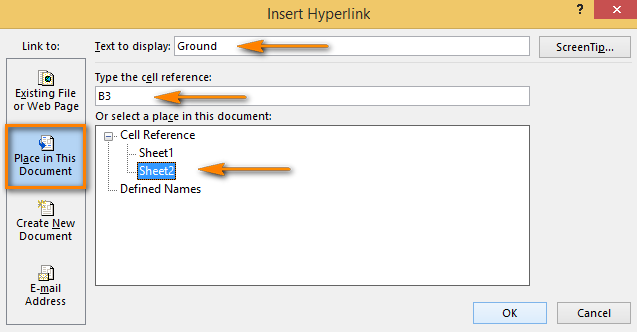
- ಕ್ಲಿಕ್ ಮಾಡಿ ಸರಿ .
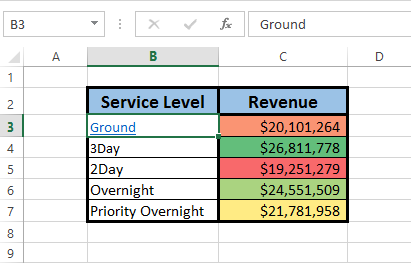
ಸೆಲ್ ವಿಷಯವು ಅಂಡರ್ಲೈನ್ ಆಗುತ್ತದೆ ಮತ್ತು ನೀಲಿ ಬಣ್ಣದಲ್ಲಿ ಹೈಲೈಟ್ ಆಗುತ್ತದೆ. ಇದರರ್ಥ ಕೋಶವು ಹೈಪರ್ಲಿಂಕ್ ಅನ್ನು ಹೊಂದಿರುತ್ತದೆ. ಲಿಂಕ್ ಕಾರ್ಯನಿರ್ವಹಿಸುತ್ತಿದೆಯೇ ಎಂದು ಪರಿಶೀಲಿಸಲು, ಅಂಡರ್ಲೈನ್ ಮಾಡಲಾದ ಪಠ್ಯದ ಮೇಲೆ ಪಾಯಿಂಟರ್ ಅನ್ನು ಸುಳಿದಾಡಿ ಮತ್ತು ನಿರ್ದಿಷ್ಟಪಡಿಸಿದ ಸ್ಥಳಕ್ಕೆ ಹೋಗಲು ಅದರ ಮೇಲೆ ಕ್ಲಿಕ್ ಮಾಡಿ.
Excel HYPERLINK ಕಾರ್ಯ
Excel ಅನ್ನು ಹೊಂದಿದೆ ವರ್ಕ್ಬುಕ್ನಲ್ಲಿ ಸ್ಪ್ರೆಡ್ಶೀಟ್ಗಳ ನಡುವೆ ಲಿಂಕ್ಗಳನ್ನು ರಚಿಸಲು ನೀವು ಬಳಸಬಹುದಾದ ಹೈಪರ್ಲಿಂಕ್ ಕಾರ್ಯ . ಫಾರ್ಮುಲಾ ಬಾರ್ನಲ್ಲಿ ತಕ್ಷಣವೇ ಎಕ್ಸೆಲ್ ಫಾರ್ಮುಲಾಗಳನ್ನು ನಮೂದಿಸುವಲ್ಲಿ ನೀವು ಉತ್ತಮವಾಗಿಲ್ಲದಿದ್ದರೆ, ಈ ಕೆಳಗಿನವುಗಳನ್ನು ಮಾಡಿ:
- ನೀವು ಹೈಪರ್ಲಿಂಕ್ ಅನ್ನು ಸೇರಿಸಲು ಬಯಸುವ ಸೆಲ್ ಅನ್ನು ಆಯ್ಕೆಮಾಡಿ.
- ಹೋಗಿ FORMULAS ಟ್ಯಾಬ್ನಲ್ಲಿ ಫಂಕ್ಷನ್ ಲೈಬ್ರರಿಗೆ .
- Lookup & ಉಲ್ಲೇಖ ಡ್ರಾಪ್-ಡೌನ್ ಪಟ್ಟಿ ಮತ್ತು HYPERLINK ಆಯ್ಕೆಮಾಡಿ.
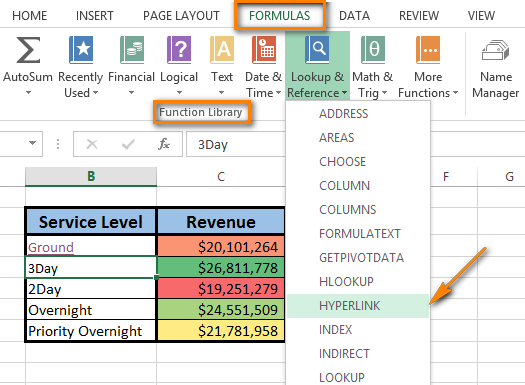
ಈಗ ನೀವು ಫಾರ್ಮುಲಾ ಬಾರ್ನಲ್ಲಿ ಕಾರ್ಯದ ಹೆಸರನ್ನು ನೋಡಬಹುದು . ಸಂವಾದ ವಿಂಡೋದಲ್ಲಿ ಕೆಳಗಿನ ಎರಡು HYPERLINK ಫಂಕ್ಷನ್ ಆರ್ಗ್ಯುಮೆಂಟ್ಗಳನ್ನು ನಮೂದಿಸಿ: link_location ಮತ್ತು friendly_name .
ನಮ್ಮ ಸಂದರ್ಭದಲ್ಲಿ link_location ನಿರ್ದಿಷ್ಟ ಸೆಲ್ ಅನ್ನು ಉಲ್ಲೇಖಿಸುತ್ತದೆ ಮತ್ತೊಂದು Excel ವರ್ಕ್ಶೀಟ್ನಲ್ಲಿ ಮತ್ತು friendly_name ಎಂಬುದು ಸೆಲ್ನಲ್ಲಿ ಪ್ರದರ್ಶಿಸಲು ಜಂಪ್ ಪಠ್ಯವಾಗಿದೆ.
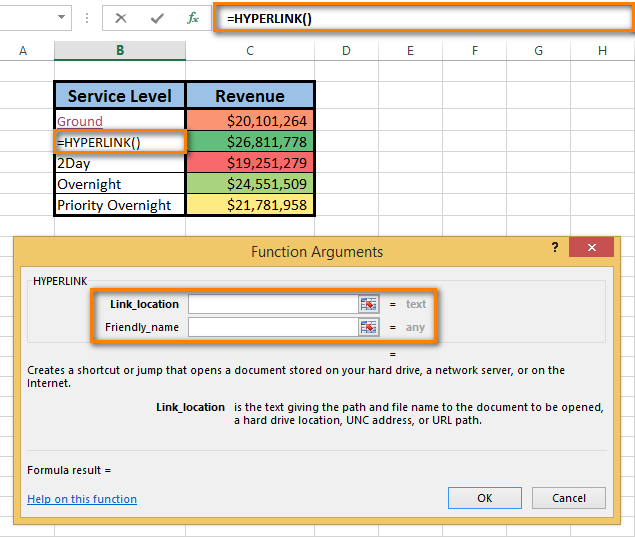
ಗಮನಿಸಿ. ಸ್ನೇಹ_ಹೆಸರನ್ನು ನಮೂದಿಸುವುದು ಅನಿವಾರ್ಯವಲ್ಲ. ಆದರೆ ಹೈಪರ್ಲಿಂಕ್ ಅಚ್ಚುಕಟ್ಟಾಗಿ ಮತ್ತು ಸ್ಪಷ್ಟವಾಗಿ ಕಾಣಬೇಕೆಂದು ನೀವು ಬಯಸಿದರೆ, ಅದನ್ನು ಮಾಡಲು ನಾನು ಶಿಫಾರಸು ಮಾಡುತ್ತೇವೆ. ನೀವು ಸ್ನೇಹ_ಹೆಸರನ್ನು ಟೈಪ್ ಮಾಡದಿದ್ದರೆ, ಸೆಲ್ ಲಿಂಕ್_ಲೊಕೇಶನ್ ಅನ್ನು ಜಂಪ್ ಪಠ್ಯವಾಗಿ ಪ್ರದರ್ಶಿಸುತ್ತದೆ.

ಸಲಹೆ. ಯಾವ ವಿಳಾಸವನ್ನು ನಮೂದಿಸಬೇಕೆಂದು ನಿಮಗೆ ತಿಳಿದಿಲ್ಲದಿದ್ದರೆ, ಗಮ್ಯಸ್ಥಾನದ ಸೆಲ್ ಅನ್ನು ಆಯ್ಕೆ ಮಾಡಲು ವ್ಯಾಪ್ತಿಯನ್ನು ಆಯ್ಕೆಮಾಡಿ ಐಕಾನ್ ಅನ್ನು ಬಳಸಿ.
ವಿಳಾಸವು Link_location ಪಠ್ಯ ಪೆಟ್ಟಿಗೆಯಲ್ಲಿ ಪ್ರದರ್ಶಿಸುತ್ತದೆ.

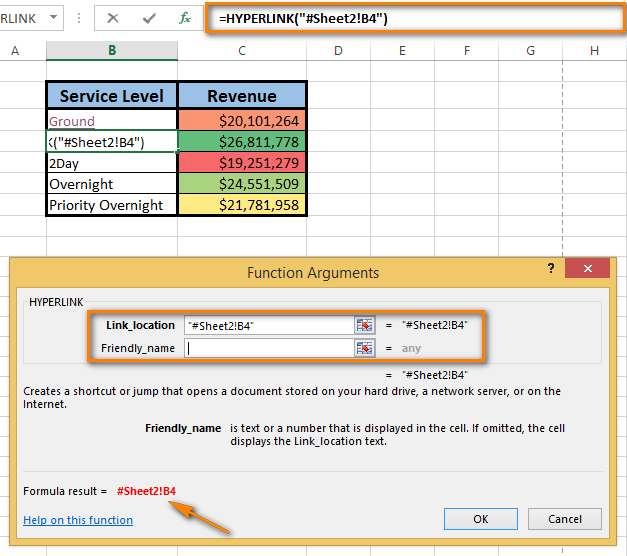
ಗಮನಿಸಿ. ಸಂಖ್ಯೆ ಚಿಹ್ನೆಯನ್ನು ಟೈಪ್ ಮಾಡುವುದು ಮುಖ್ಯವಾಗಿದೆ. ಸ್ಥಳವು ಪ್ರಸ್ತುತ ವರ್ಕ್ಬುಕ್ನಲ್ಲಿದೆ ಎಂದು ಇದು ಸೂಚಿಸುತ್ತದೆ. ನೀವು ಅದನ್ನು ನಮೂದಿಸಲು ಮರೆತರೆ, ಲಿಂಕ್ ಕಾರ್ಯನಿರ್ವಹಿಸುವುದಿಲ್ಲ ಮತ್ತು ನೀವು ಅದರ ಮೇಲೆ ಕ್ಲಿಕ್ ಮಾಡಿದಾಗ ದೋಷ ಕಾಣಿಸಿಕೊಳ್ಳುತ್ತದೆ.
ನೀವು Friendly_name ಪಠ್ಯ ಪೆಟ್ಟಿಗೆಗೆ ಹೋದಾಗ, ನೀವು ಸೂತ್ರದ ಫಲಿತಾಂಶವನ್ನು ನೋಡುತ್ತೀರಿ ಕಾರ್ಯದ ಕೆಳಗಿನ ಎಡ ಮೂಲೆಯಲ್ಲಿವಾದಗಳ ಸಂವಾದ.
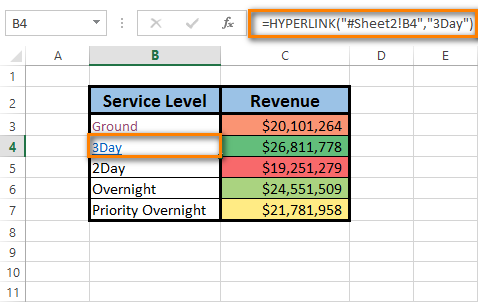
ನೀವು ಇಲ್ಲಿದ್ದೀರಿ! ಎಲ್ಲವೂ ಆಗಿರಬೇಕು: ಸೂತ್ರವು ಫಾರ್ಮುಲಾ ಬಾರ್ನಲ್ಲಿದೆ, ಲಿಂಕ್ ಕೋಶದಲ್ಲಿದೆ. ಅದು ಎಲ್ಲಿ ಅನುಸರಿಸುತ್ತದೆ ಎಂಬುದನ್ನು ಪರಿಶೀಲಿಸಲು ಲಿಂಕ್ ಅನ್ನು ಕ್ಲಿಕ್ ಮಾಡಿ.
ಸೆಲ್ ಡ್ರ್ಯಾಗ್ ಮತ್ತು ಡ್ರಾಪ್ ಮೂಲಕ ಲಿಂಕ್ ಅನ್ನು ಸೇರಿಸಿ
ಒಂದು ವರ್ಕ್ಬುಕ್ನಲ್ಲಿ ಹೈಪರ್ಲಿಂಕ್ಗಳನ್ನು ರಚಿಸುವ ತ್ವರಿತ ಮಾರ್ಗವು ಇದನ್ನು ಬಳಸುತ್ತಿದೆ ಡ್ರ್ಯಾಗ್ ಮತ್ತು ಡ್ರಾಪ್ ತಂತ್ರ . ಇದು ಹೇಗೆ ಕಾರ್ಯನಿರ್ವಹಿಸುತ್ತದೆ ಎಂಬುದನ್ನು ನಾನು ನಿಮಗೆ ತೋರಿಸುತ್ತೇನೆ.
ಉದಾಹರಣೆಯಾಗಿ, ನಾನು ಎರಡು ಹಾಳೆಗಳ ವರ್ಕ್ಬುಕ್ ಅನ್ನು ತೆಗೆದುಕೊಳ್ಳುತ್ತೇನೆ ಮತ್ತು ಶೀಟ್ 1 ರಲ್ಲಿ ಶೀಟ್ 2 ರಲ್ಲಿನ ಸೆಲ್ಗೆ ಹೈಪರ್ಲಿಂಕ್ ಅನ್ನು ರಚಿಸುತ್ತೇನೆ.
ಗಮನಿಸಿ. ಈ ವಿಧಾನವು ಹೊಸ ವರ್ಕ್ಬುಕ್ಗಳಲ್ಲಿ ಕಾರ್ಯನಿರ್ವಹಿಸದ ಕಾರಣ ವರ್ಕ್ಬುಕ್ ಅನ್ನು ಉಳಿಸಲಾಗಿದೆಯೇ ಎಂದು ಖಚಿತಪಡಿಸಿಕೊಳ್ಳಿ.
- ಶೀಟ್ 2 ರಲ್ಲಿ ಹೈಪರ್ಲಿಂಕ್ ಗಮ್ಯಸ್ಥಾನ ಸೆಲ್ ಅನ್ನು ಆಯ್ಕೆಮಾಡಿ.
- ಸೆಲ್ ಬಾರ್ಡರ್ಗಳಲ್ಲಿ ಒಂದನ್ನು ಸೂಚಿಸಿ ಮತ್ತು ಬಲ ಕ್ಲಿಕ್ ಮಾಡಿ.
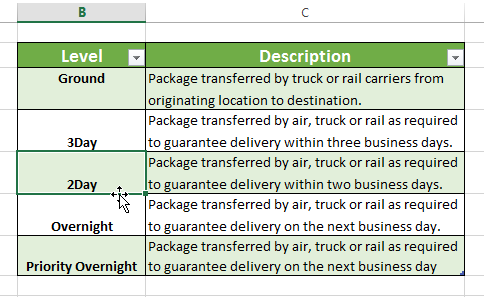
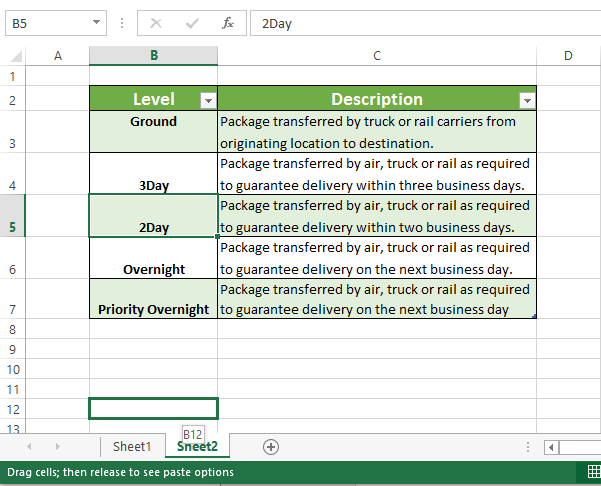
ಆಲ್ಟ್ ಕೀಲಿಯನ್ನು ಒತ್ತಿದರೆ ನಿಮ್ಮನ್ನು ಇತರ ಶೀಟ್ಗೆ ಸ್ವಯಂಚಾಲಿತವಾಗಿ ಕರೆದೊಯ್ಯುತ್ತದೆ. ಶೀಟ್ 1 ಅನ್ನು ಸಕ್ರಿಯಗೊಳಿಸಿದ ನಂತರ, ನೀವು ಕೀಲಿಯನ್ನು ಹಿಡಿದಿಟ್ಟುಕೊಳ್ಳುವುದನ್ನು ನಿಲ್ಲಿಸಬಹುದು.
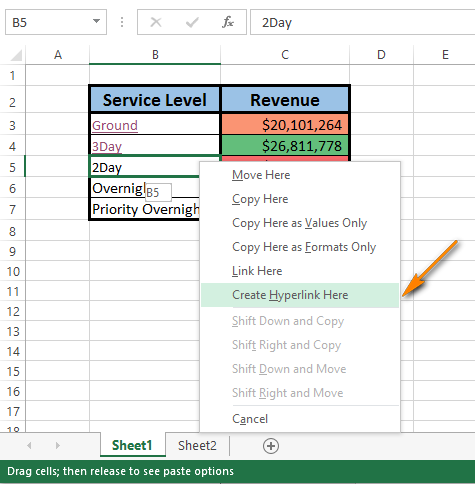
ನೀವು ಅದನ್ನು ಮಾಡಿದ ನಂತರ, ಹೈಪರ್ಲಿಂಕ್ ಸೆಲ್ನಲ್ಲಿ ಕಾಣಿಸಿಕೊಳ್ಳುತ್ತದೆ. ನೀವು ಅದರ ಮೇಲೆ ಕ್ಲಿಕ್ ಮಾಡಿದಾಗ, ನೀವು ಗಮ್ಯಸ್ಥಾನಕ್ಕೆ ಬದಲಾಯಿಸುತ್ತೀರಿಶೀಟ್ 2 ರಲ್ಲಿ ಕೋಶ.
ಎಕ್ಸೆಲ್ ವರ್ಕ್ಶೀಟ್ಗೆ ಹೈಪರ್ಲಿಂಕ್ ಅನ್ನು ಸೇರಿಸಲು ಡ್ರ್ಯಾಗ್ ಮಾಡುವುದು ಅತ್ಯಂತ ವೇಗವಾದ ಮಾರ್ಗವಾಗಿದೆ ಎಂಬುದರಲ್ಲಿ ಸಂದೇಹವಿಲ್ಲ. ಇದು ಹಲವಾರು ಕಾರ್ಯಾಚರಣೆಗಳನ್ನು ಒಂದೇ ಕ್ರಿಯೆಯಲ್ಲಿ ಸಂಯೋಜಿಸುತ್ತದೆ. ಇದು ನಿಮಗೆ ಕಡಿಮೆ ಸಮಯ ತೆಗೆದುಕೊಳ್ಳುತ್ತದೆ, ಆದರೆ ಎರಡು ಇತರ ವಿಧಾನಗಳಿಗಿಂತ ಸ್ವಲ್ಪ ಹೆಚ್ಚು ಗಮನವನ್ನು ಕೇಂದ್ರೀಕರಿಸುತ್ತದೆ. ಆದ್ದರಿಂದ ಯಾವ ದಾರಿಯಲ್ಲಿ
ಹೋಗಬೇಕೆಂಬುದು ನಿಮಗೆ ಬಿಟ್ಟದ್ದು.
ಹೈಪರ್ಲಿಂಕ್ ಸಂಪಾದಿಸಿ
ನಿಮ್ಮ ವರ್ಕ್ಬುಕ್ನಲ್ಲಿ ಅಸ್ತಿತ್ವದಲ್ಲಿರುವ ಹೈಪರ್ಲಿಂಕ್ ಅನ್ನು ಅದರ ಗಮ್ಯಸ್ಥಾನ, ಅದರ ನೋಟವನ್ನು ಬದಲಾಯಿಸುವ ಮೂಲಕ ನೀವು ಸಂಪಾದಿಸಬಹುದು , ಅಥವಾ ಅದನ್ನು ಪ್ರತಿನಿಧಿಸಲು ಬಳಸಲಾಗುವ ಪಠ್ಯ.
ಲಿಂಕ್ ಗಮ್ಯಸ್ಥಾನವನ್ನು ಬದಲಾಯಿಸಿ
ಈ ಲೇಖನವು ಅದೇ ವರ್ಕ್ಬುಕ್ನ ಸ್ಪ್ರೆಡ್ಶೀಟ್ಗಳ ನಡುವಿನ ಹೈಪರ್ಲಿಂಕ್ಗಳೊಂದಿಗೆ ವ್ಯವಹರಿಸುತ್ತದೆ, ಈ ಸಂದರ್ಭದಲ್ಲಿ ಹೈಪರ್ಲಿಂಕ್ ಗಮ್ಯಸ್ಥಾನವು ನಿರ್ದಿಷ್ಟ ಸೆಲ್ ಆಗಿದೆ ಇನ್ನೊಂದು ಸ್ಪ್ರೆಡ್ಶೀಟ್. ನೀವು ಹೈಪರ್ಲಿಂಕ್ ಗಮ್ಯಸ್ಥಾನವನ್ನು ಬದಲಾಯಿಸಲು ಬಯಸಿದರೆ, ನೀವು ಸೆಲ್ ಉಲ್ಲೇಖವನ್ನು ಮಾರ್ಪಡಿಸಬೇಕು ಅಥವಾ ಇನ್ನೊಂದು ಹಾಳೆಯನ್ನು ಆರಿಸಬೇಕಾಗುತ್ತದೆ. ಅಗತ್ಯವಿದ್ದರೆ ನೀವು ಎರಡನ್ನೂ ಮಾಡಬಹುದು.
- ನೀವು ಸಂಪಾದಿಸಲು ಬಯಸುವ ಹೈಪರ್ಲಿಂಕ್ ಮೇಲೆ ಬಲ ಕ್ಲಿಕ್ ಮಾಡಿ.
- ಪಾಪ್ಅಪ್ ಮೆನುವಿನಿಂದ ಹೈಪರ್ಲಿಂಕ್ ಸಂಪಾದಿಸಿ ಆಯ್ಕೆಮಾಡಿ.
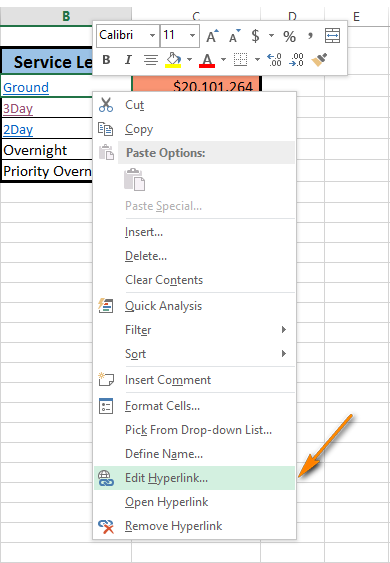
ಹೈಪರ್ಲಿಂಕ್ ಸಂಪಾದಿಸಿ ಸಂವಾದ ಪೆಟ್ಟಿಗೆಯು ಪರದೆಯ ಮೇಲೆ ಕಾಣಿಸಿಕೊಳ್ಳುತ್ತದೆ. ಇದು ಹೈಪರ್ಲಿಂಕ್ ಸೇರಿಸಿ ಸಂವಾದದಂತೆಯೇ ಕಾಣುತ್ತದೆ ಮತ್ತು ಒಂದೇ ರೀತಿಯ ಕ್ಷೇತ್ರಗಳು ಮತ್ತು ವಿನ್ಯಾಸವನ್ನು ಹೊಂದಿದೆ ಎಂದು ನೀವು ನೋಡುತ್ತೀರಿ.
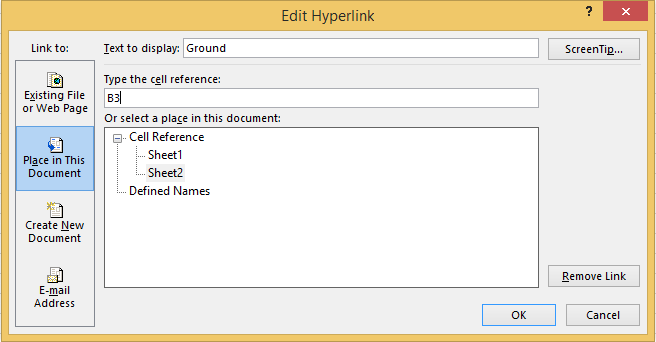
ಗಮನಿಸಿ. ಹೈಪರ್ಲಿಂಕ್ ಸಂಪಾದಿಸು ಸಂವಾದವನ್ನು ತೆರೆಯಲು ಕನಿಷ್ಠ ಎರಡು ಮಾರ್ಗಗಳಿವೆ. ನೀವು Ctrl + K ಅನ್ನು ಒತ್ತಬಹುದು ಅಥವಾ INSERT ಟ್ಯಾಬ್ನಲ್ಲಿ ಲಿಂಕ್ಗಳು ಗುಂಪಿನಲ್ಲಿ ಹೈಪರ್ಲಿಂಕ್ ಕ್ಲಿಕ್ ಮಾಡಬಹುದು. ಆದರೆ ಅದನ್ನು ಮಾಡುವ ಮೊದಲು ಅಗತ್ಯ ಸೆಲ್ ಅನ್ನು ಆಯ್ಕೆ ಮಾಡಲು ಮರೆಯಬೇಡಿ.
ಗಮನಿಸಿ. ಎಕ್ಸೆಲ್ನಲ್ಲಿ ಹೈಪರ್ಲಿಂಕ್ ಸೇರಿಸಲು ನೀವು ವಿಧಾನ 2 ಅನ್ನು ಬಳಸಿದರೆ, ಹೈಪರ್ಲಿಂಕ್ ಗಮ್ಯಸ್ಥಾನವನ್ನು ಬದಲಾಯಿಸಲು ನೀವು ಸೂತ್ರವನ್ನು ಸಂಪಾದಿಸಬೇಕಾಗುತ್ತದೆ. ಲಿಂಕ್ ಅನ್ನು ಹೊಂದಿರುವ ಕೋಶವನ್ನು ಆಯ್ಕೆಮಾಡಿ, ತದನಂತರ ಅದನ್ನು ಸಂಪಾದಿಸಲು ಫಾರ್ಮುಲಾ ಬಾರ್ನಲ್ಲಿ ಕರ್ಸರ್ ಅನ್ನು ಇರಿಸಿ.
ಹೈಪರ್ಲಿಂಕ್ ಸ್ವರೂಪವನ್ನು ಮಾರ್ಪಡಿಸಿ
ಹೆಚ್ಚಿನ ಸಮಯ ಹೈಪರ್ಲಿಂಕ್ಗಳನ್ನು ಅಂಡರ್ಲೈನ್ ಮಾಡಿದ ಪಠ್ಯವಾಗಿ ತೋರಿಸಲಾಗುತ್ತದೆ ನೀಲಿ ಬಣ್ಣದ. ಹೈಪರ್ಲಿಂಕ್ ಪಠ್ಯದ ವಿಶಿಷ್ಟ ನೋಟವು ನಿಮಗೆ ನೀರಸವೆಂದು ತೋರುತ್ತಿದ್ದರೆ ಮತ್ತು ನೀವು ಗುಂಪಿನಿಂದ ಹೊರಗುಳಿಯಲು ಬಯಸಿದರೆ, ಮುಂದುವರಿಯಿರಿ ಮತ್ತು ಅದನ್ನು ಹೇಗೆ ಮಾಡಬೇಕೆಂದು ಕೆಳಗೆ ಓದಿ:
- ಶೈಲಿಗಳಿಗೆ ಹೋಗಿ ಹೋಮ್ ಟ್ಯಾಬ್ನಲ್ಲಿ ಗುಂಪು ಮಾಡಿ.
- ಸೆಲ್ ಸ್ಟೈಲ್ಸ್ ಪಟ್ಟಿಯನ್ನು ತೆರೆಯಿರಿ.
- ಇದಕ್ಕೆ ಹೈಪರ್ಲಿಂಕ್ ಮೇಲೆ ಬಲ ಕ್ಲಿಕ್ ಮಾಡಿ ಕ್ಲಿಕ್ ಮಾಡದಿರುವ ಹೈಪರ್ಲಿಂಕ್ನ ನೋಟವನ್ನು ಬದಲಾಯಿಸಿ. ಅಥವಾ ಹೈಪರ್ಲಿಂಕ್ ಅನ್ನು ಸಕ್ರಿಯಗೊಳಿಸಿದ್ದರೆ ಅನುಸರಿಸಲಾದ ಹೈಪರ್ಲಿಂಕ್ ಅನ್ನು ಬಲ ಕ್ಲಿಕ್ ಮಾಡಿ.
- ಸಂದರ್ಭ ಮೆನುವಿನಿಂದ ಮಾರ್ಪಡಿಸು ಆಯ್ಕೆಯನ್ನು ಆರಿಸಿ.
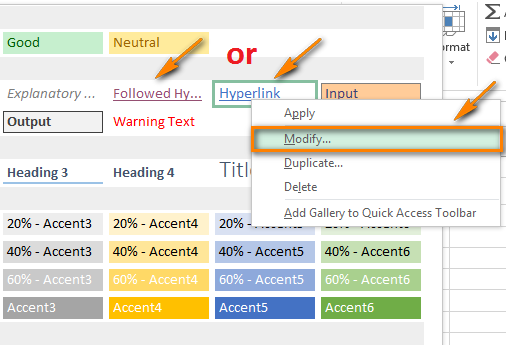
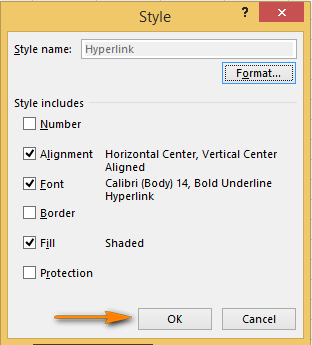
ಈಗ ನೀವು ಹೊಸ ವೈಯಕ್ತಿಕ ಶೈಲಿಯನ್ನು ಆನಂದಿಸಬಹುದುನಿಮ್ಮ ವರ್ಕ್ಬುಕ್ನಲ್ಲಿರುವ ಹೈಪರ್ಲಿಂಕ್ಗಳು. ನೀವು ಮಾಡಿದ ಬದಲಾವಣೆಗಳು ಪ್ರಸ್ತುತ ವರ್ಕ್ಬುಕ್ನಲ್ಲಿರುವ ಎಲ್ಲಾ ಹೈಪರ್ಲಿಂಕ್ಗಳ ಮೇಲೆ ಪರಿಣಾಮ ಬೀರುತ್ತವೆ ಎಂಬುದನ್ನು ಗಮನಿಸಿ. ನೀವು ಒಂದೇ ಹೈಪರ್ಲಿಂಕ್ನ ನೋಟವನ್ನು ಬದಲಾಯಿಸಲು ಸಾಧ್ಯವಿಲ್ಲ.
ಹೈಪರ್ಲಿಂಕ್ ಅನ್ನು ತೆಗೆದುಹಾಕಿ
ಇದು ನಿಮಗೆ ಕೆಲವು ಸೆಕೆಂಡುಗಳನ್ನು ತೆಗೆದುಕೊಳ್ಳುತ್ತದೆ ಮತ್ತು ವರ್ಕ್ಶೀಟ್ನಿಂದ ಹೈಪರ್ಲಿಂಕ್ ಅನ್ನು ಅಳಿಸಲು ಯಾವುದೇ ಪ್ರಯತ್ನಗಳನ್ನು ತೆಗೆದುಕೊಳ್ಳುವುದಿಲ್ಲ.<3
- ನೀವು ತೆಗೆದುಹಾಕಲು ಬಯಸುವ ಹೈಪರ್ಲಿಂಕ್ ಮೇಲೆ ಬಲ ಕ್ಲಿಕ್ ಮಾಡಿ.
- ಪಾಪ್ಅಪ್ ಮೆನುವಿನಿಂದ ಹೈಪರ್ಲಿಂಕ್ ತೆಗೆದುಹಾಕಿ ಆಯ್ಕೆಯನ್ನು ಆರಿಸಿ>
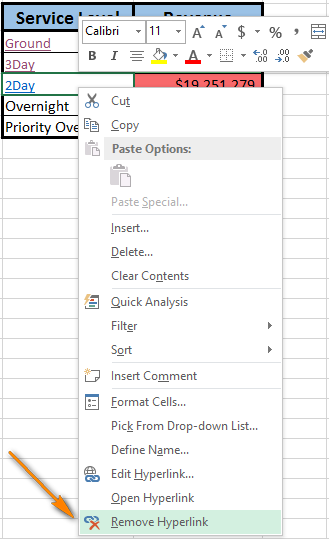
ಪಠ್ಯವು ಸೆಲ್ನಲ್ಲಿ ಉಳಿದಿದೆ, ಆದರೆ ಇದು ಇನ್ನು ಮುಂದೆ ಹೈಪರ್ಲಿಂಕ್ ಆಗಿರುವುದಿಲ್ಲ.
ಗಮನಿಸಿ. ನೀವು ಹೈಪರ್ಲಿಂಕ್ ಮತ್ತು ಅದನ್ನು ಪ್ರತಿನಿಧಿಸುವ ಪಠ್ಯವನ್ನು ಅಳಿಸಲು ಬಯಸಿದರೆ, ಲಿಂಕ್ ಅನ್ನು ಹೊಂದಿರುವ ಸೆಲ್ ಮೇಲೆ ಬಲ ಕ್ಲಿಕ್ ಮಾಡಿ ಮತ್ತು ಮೆನುವಿನಿಂದ ವಿಷಯವನ್ನು ತೆರವುಗೊಳಿಸಿ ಆಯ್ಕೆಯನ್ನು ಆರಿಸಿ.
ಈ ಟ್ರಿಕ್ ನಿಮಗೆ ಸಹಾಯ ಮಾಡುತ್ತದೆ ಒಂದೇ ಹೈಪರ್ಲಿಂಕ್ ಅನ್ನು ಅಳಿಸಿ. ಒಂದು ಸಮಯದಲ್ಲಿ ಎಕ್ಸೆಲ್ ವರ್ಕ್ಶೀಟ್ಗಳಿಂದ ಬಹು (ಎಲ್ಲಾ) ಹೈಪರ್ಲಿಂಕ್ಗಳನ್ನು ತೆಗೆದುಹಾಕುವುದು ಹೇಗೆ ಎಂದು ನೀವು ತಿಳಿದುಕೊಳ್ಳಲು ಬಯಸಿದರೆ, ನಮ್ಮ ಹಿಂದಿನ ಬ್ಲಾಗ್ ಪೋಸ್ಟ್ಗೆ ಲಿಂಕ್ ಅನ್ನು ಅನುಸರಿಸಿ.
ಈ ಲೇಖನದಲ್ಲಿ ನೀವು ಆಂತರಿಕ ಬಳಕೆಯ ಸರಳತೆ ಮತ್ತು ಪರಿಣಾಮಕಾರಿತ್ವವನ್ನು ನೋಡಿದ್ದೀರಿ ಎಂದು ನಾನು ಭಾವಿಸುತ್ತೇನೆ ವರ್ಕ್ಬುಕ್ನಲ್ಲಿ ಹೈಪರ್ಲಿಂಕ್ಗಳು. ಸಂಕೀರ್ಣ ಎಕ್ಸೆಲ್ ಡಾಕ್ಯುಮೆಂಟ್ಗಳ ಬೃಹತ್ ವಿಷಯವನ್ನು ರಚಿಸಲು, ಜಿಗಿಯಲು ಮತ್ತು ಅನ್ವೇಷಿಸಲು ಕೆಲವೇ ಕ್ಲಿಕ್ಗಳು.

